Shaxda tusmada
Tababarku wuxuu sharxayaa sida aad si dhakhso ah u codsan karto ama aad u beddeli karto qaababka miiska oo aad uga saarto qaabaynta miiska adoo ilaalinaya dhammaan astaamaha miiska Excel. >
> Ka dib markaad abuurto miis gudaha Excel, waa maxay waxa ugu horeeya ee aad jeclaan lahayd inaad ku sameyso? Si sax ah u eeg sida aad rabto!Nasiib wanaag, Microsoft Excel waxa ay ku siinaysaa noocyo kala duwan oo habab miis ah oo hore loo sii qeexay kuwaas oo kuu ogolaanaya in aad codsato ama aad beddesho qaabaynta shaxda marka aad gujiso. Haddii mid ka mid ah qaababka la dhisay uusan buuxin baahiyahaaga, waxaad si dhakhso ah u abuuri kartaa qaabka miiskaaga. Intaa waxaa dheer, waxaad muujin kartaa ama qarin kartaa qaybaha miiska ugu muhiimsan, sida safka madaxa, safaf duuban, safka guud, iyo wixii la mid ah. Casharadani waxa ay ku tusinaysaa sida aad uga faa’iidaysan karto sifooyinkan faa’iidada leh iyo halka aad ka bilaabayso.
Excel table styles
Excel tables waxa ay aad u fududaynaysaa in la daawado lana maamulo xogta adoo siinaya dhawr nooc oo sifooyin gaar ah sida shaandhada isku dhafan iyo kala-soocida, tiirarka la xisaabiyay, tixraacyada habaysan, wadarta safka, iwm.
Adiga oo xogta u rogaya miiska Excel, waxaad sidoo kale helaysaa bilawga qaabaynta. Miis cusub oo la geliyey ayaa hore u qaabeeyey oo leh far iyo midabbo asal, safyo xidhan, xuduudo, iyo wixii la mid ah. Haddii aadan jeclayn qaabka miiska caadiga ah, waxaad si fudud u beddeli kartaa adiga oo dooranaya mid ka mid ah Qaabka Miisaska ee ku yaal Design tab.
The Naqshad tab waa meesha laga bilaabo in lala shaqeeyo qaababka miiska Excel. Waxay u muuqataahoosta Table Tools tab macnaha guud, isla marka aad gujiso unug kasta oo ku jira miiska. 1>Qaabka miiska Gallery waxa uu bixiyaa ururinta 50+ qaab dhismeed oo loo kala qaybiyay Iftiin , Dhexdhexaad , iyo Madaw qaybood.
Marka laga reebo qaabaynta miiska, waxaad isticmaali kartaa Shaxda Qaababka Xulashada
2> si loo habeeyo qaybaha miiska soo socda:- >
- >>Safka madax - soo bandhig ama qari madaxyada miiska safafka wadarta ee dhamaadka miiska oo leh liis hawleed kasta oo wadarta unug kasta
- > Safafka guntanka ah iyo Tiirarka xidhxidhan - saf kale ama hadhka tiirka, siday u kala horreeyaan >
- > Tiirka koowaad iyo Tiirka u dambeeya - dalbo habayn gaar ah tiirka koowaad iyo kan dambe ee miiska >
- >>Badhanka sifee. - bandhig ama ku qari fallaadhaha shaandhada ee safka madaxa.
Shaashada soo socota waxay muujinaysaa ikhtiyaarka Qaabka Jadwalka ee caadiga ah:
13>
> Sida loo doorto qaabka miiska marka aad samaynayso miisSi aad u samayso shaxda qaabaysan qaab gaar ah, samee sidan soo socota
Sida loo beddelo qaabka miiska Excel
>Si aad qaab kale ugu dabaqdo miiska jira, samee tillaabooyinkan:>- >> Dhag sii unug kasta miiska dhexdiisa oo aad rabto inaad bedesho qaabkiisa. > Tabaha Design , gudaha Saboolka shaxda , dhagsii In ka badan badhanka
- Ku dul rog mouse-kaaga qaabka aad rabto inaad codsato, Excel wuxuu ku tusi doonaa horudhac nololeed. Si aad u dabaqdo qaabka cusub, kaliya dhagsii. >
 si aad u muujiso dhammaan qaababka shaxda Excel ee diyaarka ah. >
si aad u muujiso dhammaan qaababka shaxda Excel ee diyaarka ah. > 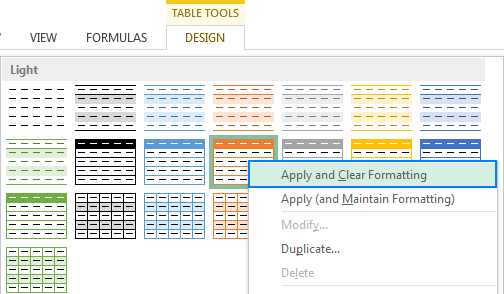 >
>Sida loo beddelo qaabka miiska caadiga ah ee Excel
Si aad u dejiso qaab cusub oo caadiga ah ee buug-shaqeedka la bixiyay, midig-guji qaabkaas gudaha Jadwalka Styles-ka oo dooro Set as Default :
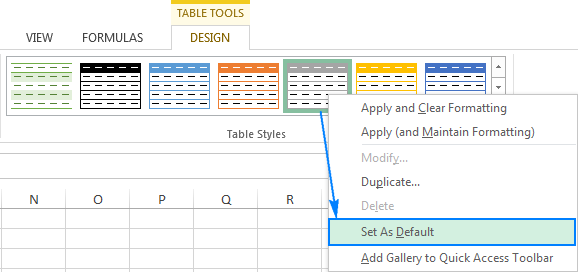 >
>
- >
- Tabaha Home , gudaha Styles. 2> group, guji Qaabka shaxda . Ama, dooro shax jira si aad u muujiso Design tab, oo dhagsii In ka badan badhanka
 . > Hoosta qaababka hore loo qeexay, dhagsii Shaxda Cusub Qaabka .
. > Hoosta qaababka hore loo qeexay, dhagsii Shaxda Cusub Qaabka . - Daaqadda cusub ee qaabka miiska, ku qor magaca qaabka miiskaaga gaarka ah ee Magac sanduuqa. >16>>>>>>>>>> 20>
- Hoos Qalabka miiska , dooro curiyaha aad rabto inaad qaabayso oo dhagsii badhanka Format . Wadahadalka Format Cells ayaa furmi doona, oo waxaad dooranaysaa ikhtiyaarada qaabaynta ee la rabo Font , Border , iyo Full tabs.
Si aad meesha uga saarto qaabaynta jira, dhagsii elementka, ka dibna dhagsii badhanka Clear .
Sidoo kale eeg: Sida loo muujiyo saf kasta oo kale ee Excel (midabo saf oo kale)>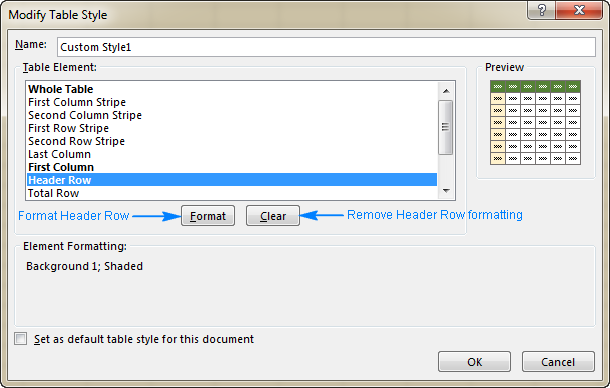 > > Talooyin:
> > Talooyin: - >
- Waxyaabaha miiska la qaabeeyey waxa lagu iftiimiyay si geesinimo leh oo ku jira Shaxda Cunsurka sanduuqa
- Isbeddelka qaabaynta waxa lagu muujiyay qaybta Purse ee dhanka midig. 11>Si aad u isticmaasho qaabka miiska cusub ee la sameeyay oo ah qaabka caadiga ah ee buuga shaqada ee hadda jira, dooro Set as default table style degdeg ah ee dukumeentigan sanduuqa.
>>>>>>> - guji. OK si aad u kaydsato qaabka miiskaaga caadada u ah.
- Dooro unug kasta oo miiska ku yaal. >
- Dusha Naqshadda tab, gudaha Qaabka shaxda kooxda, dhagsii badhanka In ka badan . 16>
Isla marka la sameeyo qaab caadadii ah, waxa si toos ah loogu daraa shaxda Qaababka Miiska:
>>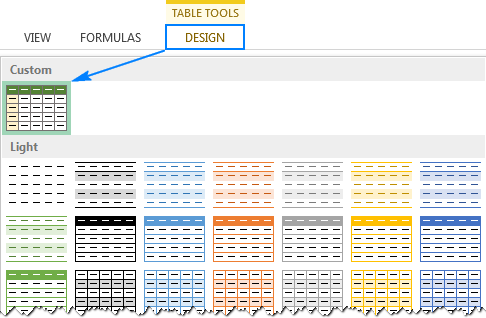 >>
>> Si aad wax uga beddesho qaabka miiska gaarka ah, aadgoobta Miiska shaxda , midig-guji qaabka, oo dhagsii wax ka beddel… >
>Si aad tirtirto qaab miiska caadada ah, midig-guji dusheeda, oo dooro Delete . >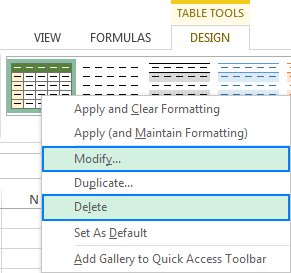 >
> 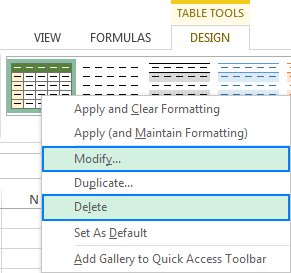
Habka miiska ku dhex-jira ee Excel lama beddeli karo lamana tirtiri karo.
> Talo. Habka miiska gaarka ah ayaa laga heli karaa oo keliya buug-shaqeedka meesha lagu abuuray. Haddii aad rabto inaad ku isticmaasho buug-shaqo kale, habka ugu dhakhsaha badan waa inaad nuqul ka sameysaa miiska oo leh qaabka caadiga ah ee buug-shaqeedkaas. Waxaad mar dambe tirtiri kartaa shaxanka la koobiyeeyay, qaabka caadada ahna waxa uu ku sii jirayaa gallery Styles Miiska.Sida loo dabaqo qaabka miiska iyadoon la samayn miiska Excel
Haddii aad rabto inaad si dhakhso ah u qaabayso xogta xaashida shaqada mid ka mid ah qaababka miiska Excel ee la dhisay, laakiin ma rabto inaad u beddesho kala duwanaansho caadi ah Shaxda Excel, waxaad isticmaali kartaa habka soo socda:
>- >Dooro unugyo kala duwan oo aad jeceshahay inaad ku dabaqdo qaabka miiska > Hoyga 2> tab, gudaha Styles group, guji Format as Table , ka dibna dhagsii qaabka miiska aad rabto > Dooro unug kasta oo ku jira miiska cusub, tag u tag Design tab > Qalabka koox, oo dhagsii U beddelo Range . >Design
Ama, midig-guji miiska, tilmaan Shaxda , oo guji U beddelo Range .
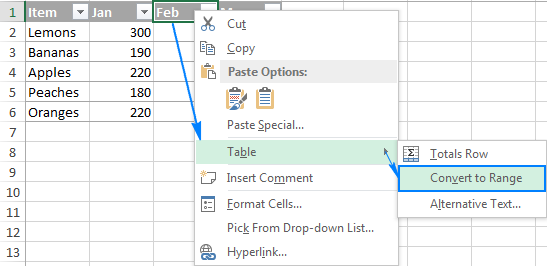 > Sida miiska meesha looga saaro formatting
> Sida miiska meesha looga saaro formatting
Haddii aad rabto in aad haysato dhammaan sifooyinka miiska Excel oo kaliya ka saar qaabayntasida safafka xadhkaha goostay, hadh iyo xudduudaha, waxaad u nadiifin kartaa qaabka shaxda sidan:
- >
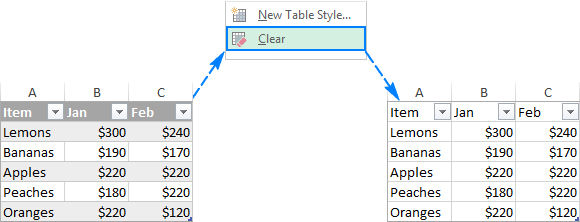
Talo. Si aad ka saarto miiska laakiin xafido xogta iyo qaabaynta , tag Design tab Tools group, oo dhagsii U beddelo Range Ama, midig-guji meel kasta oo miiska ka tirsan, oo dooro Shaxda > U beddelo Range .
Si aad u hesho macluumaad dheeraad ah, fadlan eeg sida loo saaro shaxda qaabaynta ee Excel.
>Taasi waa sida loo maamulo qaababka miiska iyo qaabaynta gudaha Excel. Waxaan kaaga mahadcelinayaa akhrinta waxaana rajeynayaa inaan kugu arko boggeena usbuuca soo socda! >
